ميزة iPhone المخفية هذه هي أسهل طريقة لتدوين الملاحظات بسرعة

تعرف على كيفية تدوين الملاحظات السريعة على iPhone عندما تريد حفظ النصوص والروابط والصور بسرعة وسهولة.
نحن هنا لمساعدتك في معرفة كيفية تمكين حماية البيانات المتقدمة على iPhone الآن بعد أن وصلت هذه الميزة إلى أجهزة iPhone التي تعمل بنظام iOS 16.3.
في الأصل في تحديث iOS 16.2 ، يتيح هذا الإعداد التشفير من طرف إلى طرف لأنواع أكثر من بيانات iCloud ، مما يعني أنك وحدك قادر على الوصول إليها. ومع ذلك ، فقد اقتصر على الولايات المتحدة ، ولكنه متاح الآن عالميًا في نظام التشغيل iOS 16.3.
هناك عقبتان يجب توضيحهما للتأكد من قدرتك على استخدامه بدون مخاطر ، ولكن بمجرد أن تتخطاه ، يمكنك الاسترخاء بسلام مع العلم أن المزيد من بياناتك المهمة محمية بواسطة مظلة التشفير.
إذا كنت مهتمًا بهذا الأمر ، فدعنا نوضح لك كيفية تمكين الحماية المتقدمة للبيانات من خلال الخطوات أدناه.
كيفية تمكين الحماية المتقدمة للبيانات على iPhone
لتبدأ ، تحتاج إلى تثبيت iOS 16.2 أو إصدار أحدث على جهاز iPhone الخاص بك ، أو iPadOS 16.2 أو macOS Ventura 13.1 إذا كنت تريد تمكينه لجهاز iPad أو Mac.
بافتراض أن أياً من هذه المشاكل لا يمثل مشكلة بالنسبة لك ، فإليك ما يجب فعله الآن.
1. افتح تطبيق الإعدادات واضغط على اسمك لفتح صفحة معرف Apple الخاص بك.
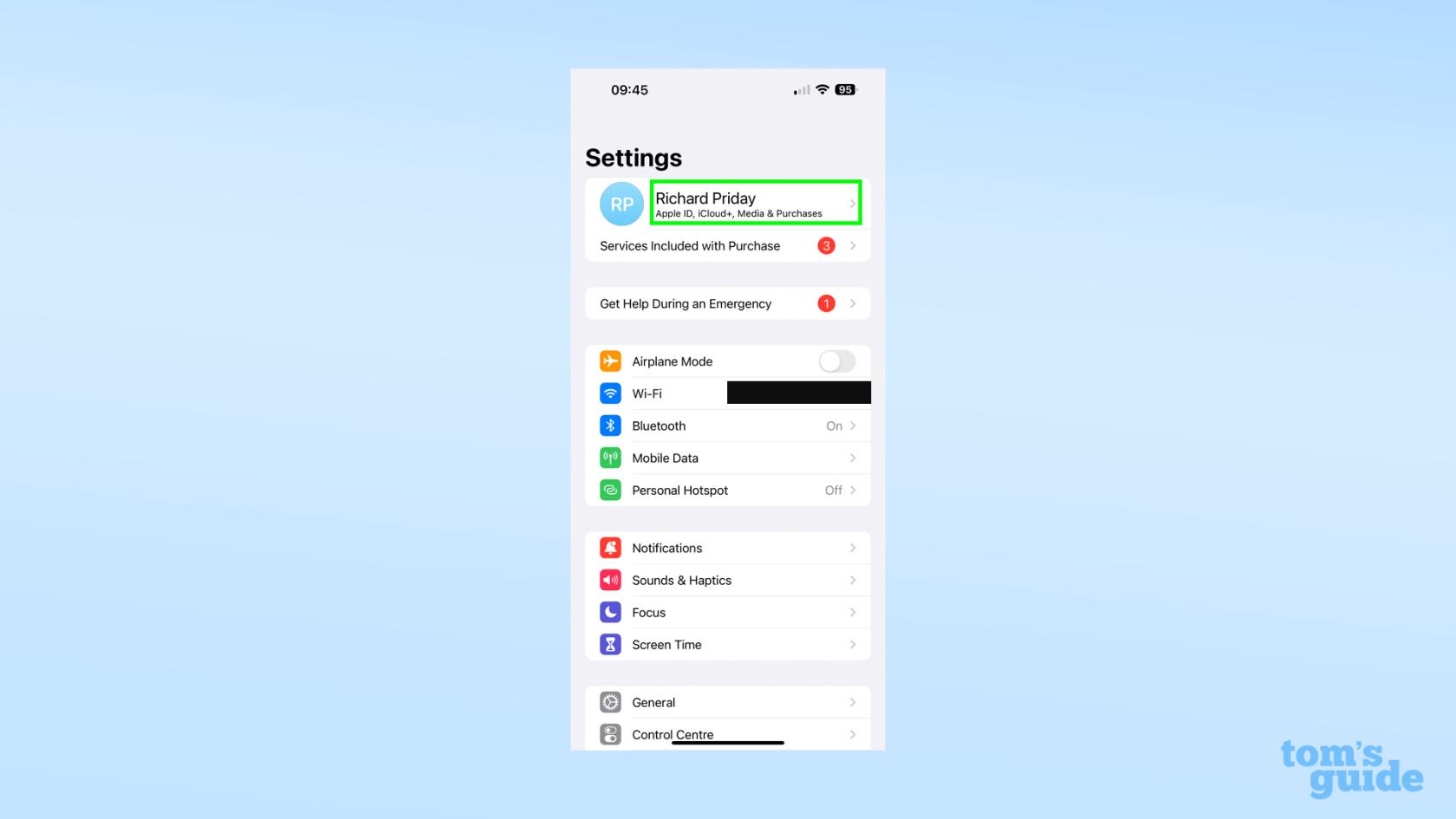
(رصيد الصورة: دليلنا)
2. بعد ذلك ، انقر فوق iCloud .
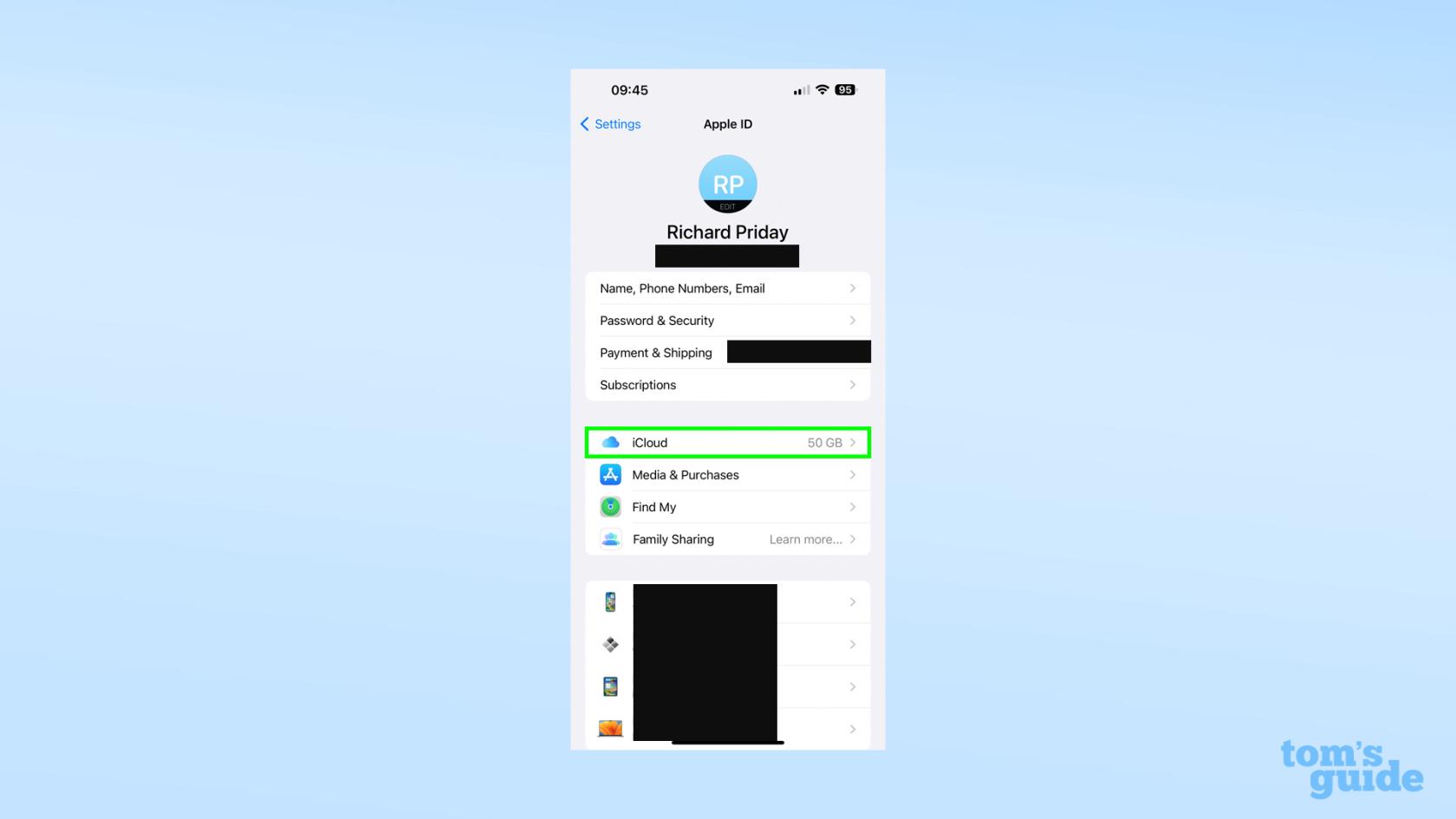
(رصيد الصورة: دليلنا)
3. في الجزء السفلي من قائمة iCloud ، انقر فوق حماية البيانات المتقدمة .
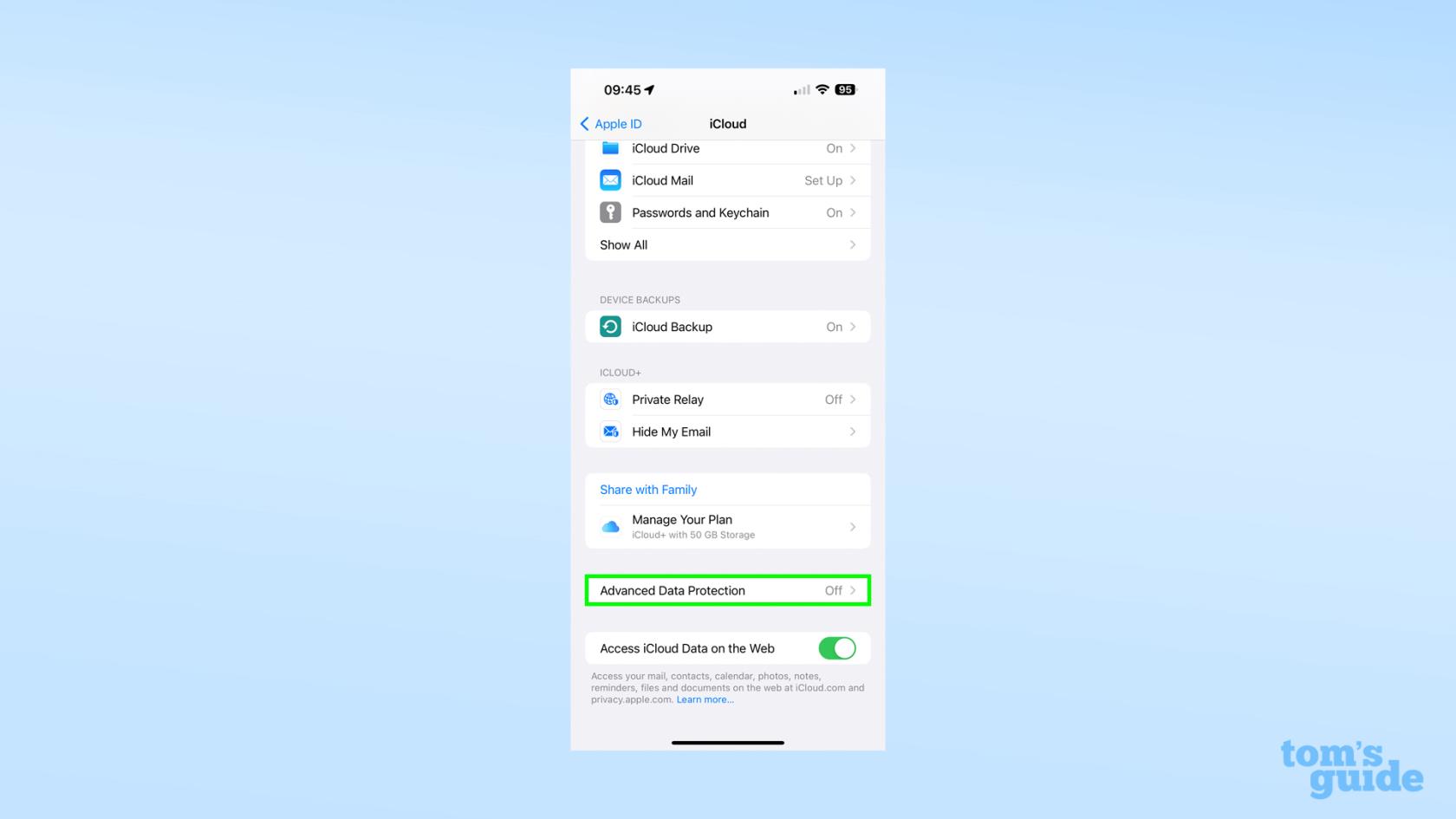
(رصيد الصورة: دليلنا)
4. في قائمة حماية البيانات المتقدمة ، انقر فوق تشغيل حماية البيانات المتقدمة أو استرداد الحساب أدناه. لا يهم ما تحدده ، حيث سيجبرك iPhone على إعداد طريقة استرداد (مفتاح استرداد أو جهة اتصال معينة) قبل تمكين ADP في كلتا الحالتين. بدون نسخ احتياطي ، لن يكون لديك طريقة للعودة إلى حسابك ، لذلك تريد Apple التأكد من أنك قمت بالفرز.
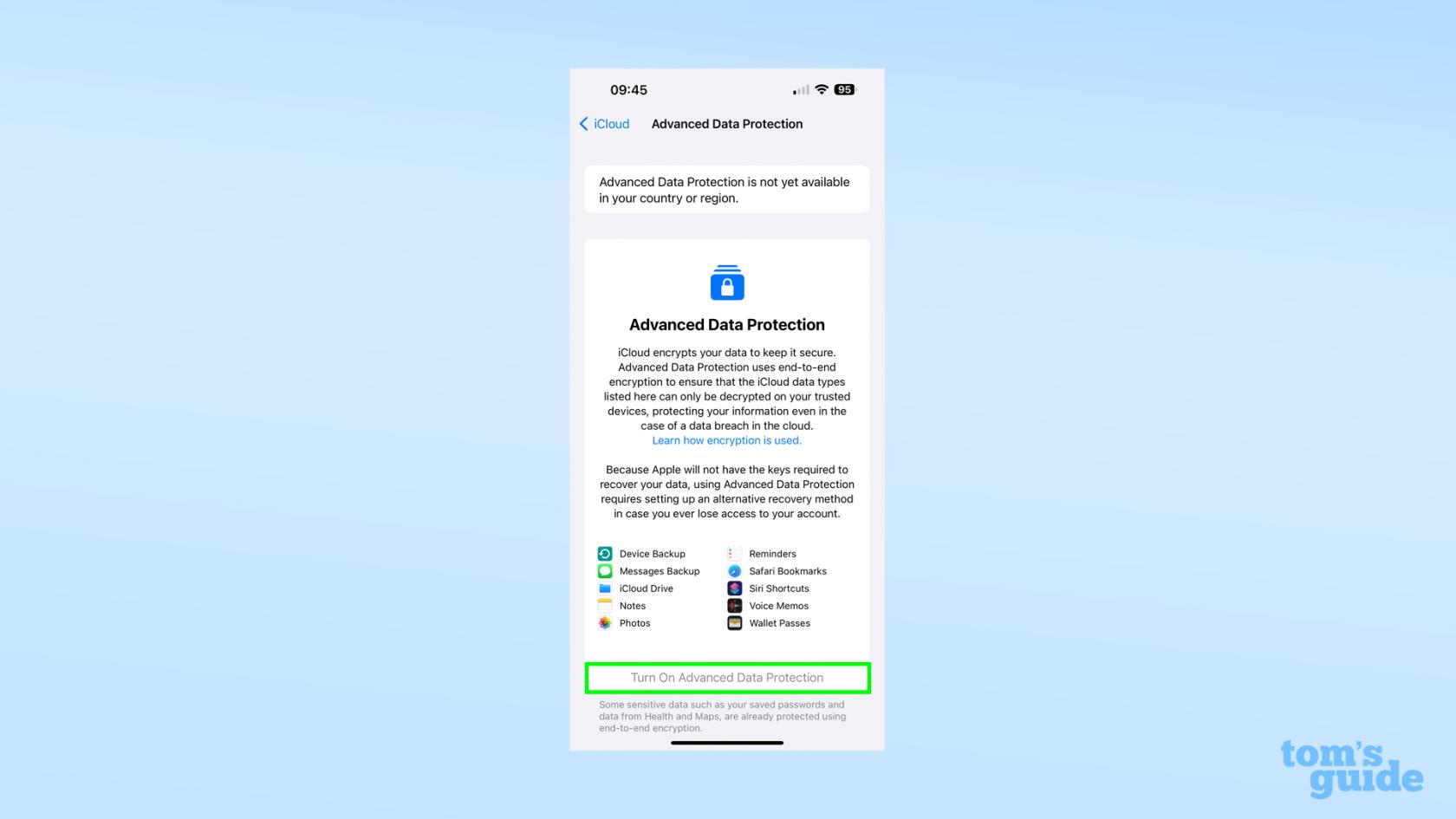
(رصيد الصورة: دليلنا)
5. إذا كنت قد أعددت بالفعل طريقة الاسترداد الخاصة بك ، أو تم إجراؤها للتو للقيام بذلك ، فلا تتردد في النقر فوق تشغيل حماية البيانات المتقدمة . وبهذا ، تكون قد انتهيت!
لتوضيح معنى "حماية البيانات المتقدمة" بشكل أكثر تحديدًا ، فهو إعداد يتيح تأمين المزيد من بيانات iCloud الخاصة بك من خلال التشفير من طرف إلى طرف.
يتم بالفعل تشفير بعض بيانات iCloud الخاصة بك بهذه الطريقة ، مثل كلمات المرور أو بيانات تطبيق Health. يطبق ADP هذا على المزيد من المجالات ، مثل الرسائل والنسخ الاحتياطية للصور ، ومحتويات iCloud Drive ، والإشارات المرجعية الخاصة بك في Safari ، والمرور في Apple Wallet.
عند تشغيل ADP ، يقوم iPhone بتنزيل مفاتيح التشفير الخاصة بك من خوادم Apple ثم يقوم بحذفها من الخوادم بحيث يكون لديك النسخ الوحيدة. لهذا السبب تحتاج إلى إعداد مفتاح الاسترداد أو جهة اتصال الاسترداد في حالة قفل نفسك. نتيجة لذلك ، حتى إذا انتهك المتسللون iCloud ، فسيظل الوصول إلى بياناتك غير ممكن.
إحدى المشكلات التي قد تواجهها أثناء الإعداد هي أن جهاز iPhone الخاص بك يمنعك من تشغيل "حماية البيانات المتقدمة" من خلال نافذة منبثقة تقول إنها غير متوفرة. إذا كان هذا هو الحال ، فذلك لأن Apple لا تسمح للأجهزة ذات الصندوق الجديد بتشغيلها في البداية. هذه ميزة متعمدة لتجنب المتسللين الذين يحاولون إقصاء بياناتك ، عن طريق تسجيل الدخول إلى حسابك من جهاز جديد على سبيل المثال.
فترة انتظار الأمان هذه مؤسفة إذا كنت تفضل تمكين التشفير عاجلاً وليس آجلاً. والخبر السار هو تمكين حماية البيانات المتقدمة عبر جميع الأجهزة بغض النظر عن كيفية تشغيلها ، لذلك إذا كان لديك جهاز Apple قديم لا يزال يشغل أحدث البرامج ، يمكنك إعداد التشفير هناك وتطبيقه على جميع الأجهزة باستخدام معرف Apple الخاص بك. وإلا ، فسيتعين عليك الانتظار حتى التاريخ المحدد في الرسالة المنبثقة
ملاحظة أخيرة هي أنه إذا كنت تستخدم إصدار المتصفح من iCloud للوصول إلى المستندات وما إلى ذلك عن بُعد ، فلن تتمكن افتراضيًا من تشغيل حماية البيانات المتقدمة نظرًا لأنه يتطلب منح المتصفح و Apple حق الوصول إلى مفاتيح التشفير مرة أخرى. ومع ذلك ، يمكنك منح وصول مؤقت ، مما يتيح لك تحرير وتنزيل ملفاتك بمرونة كما كان من قبل.
لدينا المزيد من الإرشادات لك ولجهاز iPhone الخاص بك إذا كنت ترغب في تحقيق أقصى استفادة منه. إذا كنت جديدًا على جهاز iPhone الخاص بك ، فستحتاج إلى التحقق من كيفية تغيير الوقت على iPhone وكيفية تغيير رمز المرور على iPhone للتأكد من تغطية الأساسيات.
قد يحرص المستخدمون الأكثر تقدمًا على تعلم كيفية تشغيل شحن الطاقة النظيفة لنظام iOS 16 على جهاز iPhone الخاص بك أو كيفية تمكين لوحة مفاتيح Dvorak على iPhone لتكون أكثر كفاءة في الشحن والكتابة. وفي الوقت نفسه ، قد يرغب المستخدمون الذين يرغبون في استخدام أجهزة iPhone الخاصة بهم لرعاية أنفسهم بشكل أفضل في البحث عن كيفية استخدام التحقق من الأمان على iPhone أو كيفية إعداد الأدوية على iPhone .
تعرف على كيفية تدوين الملاحظات السريعة على iPhone عندما تريد حفظ النصوص والروابط والصور بسرعة وسهولة.
إذا كنت تشعر بفارغ الصبر ، فإن تعلم كيفية تمكين تحديثات macOS beta سيضمن حصولك على أحدث إصدارات نظام التشغيل Mac أولاً
لا يستغرق الأمر وقتًا طويلاً لتنشيط وضع العرض الأفقي دائمًا على هواتف Samsung ، مما يمنحك واجهة iOS 17 StandBy-style
إذا كنت ذاهبًا في إجازة أو مسافرًا هذا الصيف ، فهذه هي الميزات التي يجب عليك استخدامها
لا تصاب بالتسمم الغذائي مرة أخرى باستخدام اختصار تحويل وقت الميكروويف.
يتيح لك إعداد ملفات تعريف Safari في iOS 17 فرز علامات التبويب والصفحات المفضلة لديك بسهولة أكبر ، لذا فهي تستحق الإعداد. سيوضح لك هذا الدليل كيف.
إليك كيفية إخفاء حالتك عبر الإنترنت على WhatsApp ، إذا لم تكن حريصًا على فكرة أن يعرف الناس متى تكون نشطًا.
تعرف على كيفية تحديث iPhone الخاص بك إلى iOS 16 ، للاستفادة من أحدث وأفضل الميزات مع التأكد من أن جهاز iPhone الخاص بك آمن ومحسّن بقدر الإمكان
يحتوي جهاز iPhone الخاص بك على تصحيح عدسة مدمج يمكنه إزالة التشويه البصري من الصور. هذه هي الطريقة التي تقوم بتشغيلها.
هذه هي كيفية تمكين مستوى كاميرا iPhone ، والذي وصل مع iOS 17.








